Hvernig á að endurtaka myndbönd á iPhone sjálfkrafa

Í þessari grein muntu læra hvernig á að spila myndbönd endurtekið á iPhone sjálfkrafa, án þess að hætta að spila myndbönd á iPhone ef þú ýtir ekki á stöðva.

Í vídeókynningarvalkostunum á iPhone eru margar stillingar sem þú getur stillt og notað á myndbandið þegar þú spilar það á iPhone . Og í þessari grein muntu vita hvernig á að spila myndbönd endurtekið á iPhone sjálfkrafa, án þess að hætta að spila myndbönd á iPhone ef þú ýtir ekki á stöðva. Að auki, í myndasýningarham á iPhone, geturðu líka breytt spilunarstíl skyggnusýningar til að henta betur þegar hún er sýnd á Apple TV. Hér að neðan er möguleikinn á að spila lykkjumyndbönd á iPhone sjálfkrafa.
Leiðbeiningar til að spila myndbönd ítrekað á iPhone
Skref 1:
Í viðmótinu á Photos forritinu, smelltu á Myndbandalbúmið til að skoða öll myndbönd sem eru á iPhone þínum. Næst skaltu sýna öll núverandi myndbönd í albúminu, smelltu á myndbandið sem þú vilt breyta.
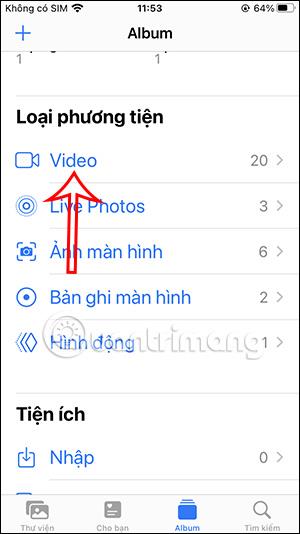
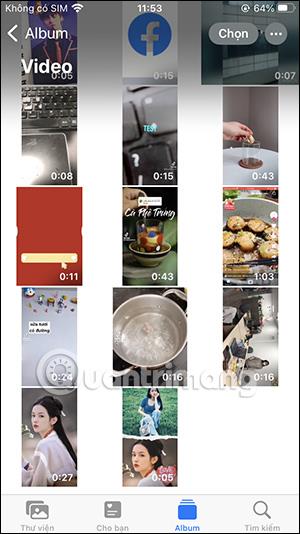
Skref 2:
Smelltu á 3-punkta táknið efst í hægra horninu á skjánum á myndbandinu . Á þessum tíma birtist valkostavalmyndin, notandinn smellir á Slideshow til að spila myndbandið á iPhone.

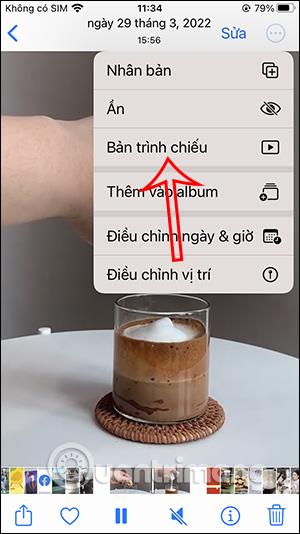
Skref 3:
Sýnir myndbandsspilunarviðmótið, notandinn smellir á myndbandsskjáinn og smellir síðan á Valkostir sem staðsettir eru neðst í hægra horninu. Á þessum tímapunkti mun notandinn kveikja á endurtekningarham til að sýna myndbandið á iPhone ítrekað.

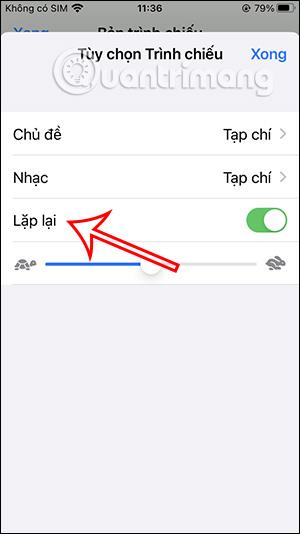
Smelltu síðan á Lokið til að vista þessa nýju stillingu fyrir myndbandið. Þannig að þú hefur virkjað endurtekningarham fyrir myndbönd á iPhone.
Sound Check er lítill en mjög gagnlegur eiginleiki á iPhone símum.
Photos appið á iPhone er með minningareiginleika sem býr til söfn af myndum og myndböndum með tónlist eins og kvikmynd.
Apple Music hefur vaxið einstaklega stórt síðan það kom fyrst á markað árið 2015. Hingað til er það næststærsti straumspilunarvettvangur fyrir gjaldskylda tónlist á eftir Spotify. Auk tónlistarplatna er Apple Music einnig heimili fyrir þúsundir tónlistarmyndbanda, 24/7 útvarpsstöðvar og margar aðrar þjónustur.
Ef þú vilt bakgrunnstónlist í myndböndin þín, eða nánar tiltekið, taka upp lagið sem spilar sem bakgrunnstónlist myndbandsins, þá er mjög auðveld lausn.
Þó að iPhone sé með innbyggt veðurforrit, veitir það stundum ekki nægilega nákvæm gögn. Ef þú vilt bæta einhverju við þá eru fullt af valkostum í App Store.
Auk þess að deila myndum úr albúmum geta notendur bætt myndum við sameiginleg albúm á iPhone. Þú getur sjálfkrafa bætt myndum við sameiginleg albúm án þess að þurfa að vinna úr albúminu aftur.
Það eru tvær fljótlegri og einfaldari leiðir til að setja upp niðurtalningu/tímamæli á Apple tækinu þínu.
App Store inniheldur þúsundir frábærra forrita sem þú hefur ekki prófað ennþá. Almenn leitarorð eru kannski ekki gagnleg ef þú vilt uppgötva einstök öpp og það er ekkert gaman að fara í endalausa flettu með tilviljunarkenndum leitarorðum.
Blur Video er forrit sem gerir senur óskýrar, eða hvaða efni sem þú vilt hafa í símanum þínum, til að hjálpa okkur að fá myndina sem okkur líkar.
Þessi grein mun leiðbeina þér hvernig á að setja upp Google Chrome sem sjálfgefinn vafra á iOS 14.









